更改E5600SG控制器的链路配置
 建议更改
建议更改


您可以更改 E5600SG 控制器的以太网链路配置。您可以更改端口绑定模式,网络绑定模式和链路速度。
-
您必须将E5600SG控制器置于维护模式。将控制器置于维护模式会中断与 E2700 控制器的连接。将StorageGRID 设备置于维护模式可能会使该设备无法进行远程访问。
更改 E5600SG 控制器的以太网链路配置的选项包括:
-
将 * 端口绑定模式 * 从 " 固定 " 更改为 " 聚合 " 或从 " 聚合 " 更改为 " 固定 "
-
将 * 网络绑定模式 * 从主动备份更改为 LACP 或从 LACP 更改为主动备份
-
启用或禁用 VLAN 标记,或者更改 VLAN 标记的值
-
将链路速度从 10-GbE 更改为 25-GbE ,或从 25-GbE 更改为 10-GbE
-
从菜单中选择 * 配置网络连接 * > * 链路配置 * 。
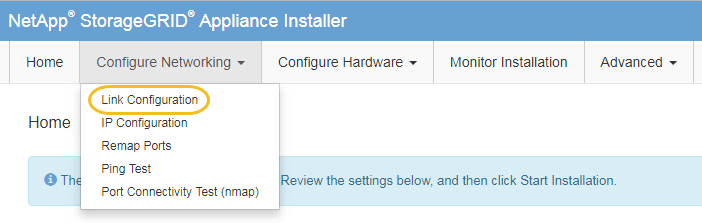
-
对链路配置进行所需的更改。
有关这些选项的详细信息,请参见 "`配置网络链路 " 。`
-
对所做的选择感到满意后,单击 * 保存 * 。
如果更改了所连接的网络或链路,则可能会断开连接。如果1分钟内未重新连接、请使用分配给StorageGRID 设备的其他IP地址之一重新输入此设备安装程序的URL:+ https://E5600SG_Controller_IP:8443如果更改了 VLAN 设置,则设备的子网可能已更改。如果需要更改设备的IP地址、请按照说明配置IP地址。
-
从 StorageGRID 设备安装程序中,选择 * 配置网络连接 * > * Ping 测试 * 。
-
使用 Ping 测试工具检查可能受您在中所做的链路配置更改影响的任何网络上的 IP 地址连接 更改链路配置 步骤。
除了您选择执行的任何其他测试之外,请确认您可以对主管理节点的网格 IP 地址以及至少一个其他存储节点的网格 IP 地址执行 ping 操作。如有必要,请更正任何链路配置问题。
-
在您确信链路配置更改正常运行后,请重新启动节点。在 StorageGRID 设备安装程序中,选择 * 高级 * > * 重新启动控制器 * ,然后选择以下选项之一:
-
选择 * 重新启动到 StorageGRID * 以在节点重新加入网格的情况下重新启动控制器。如果您已完成维护模式下的工作并准备好将节点恢复正常运行,请选择此选项。
-
选择 * 重新启动至维护模式 * 以重新启动控制器,同时使节点仍处于维护模式。如果在重新加入网格之前需要对节点执行其他维护操作、请选择此选项。
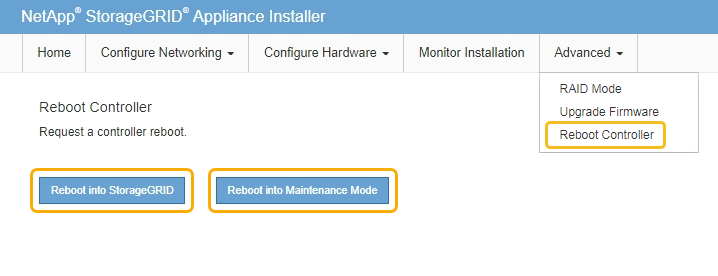
设备重新启动并重新加入网格可能需要长达 20 分钟的时间。要确认重新启动已完成且节点已重新加入网格,请返回网格管理器。"节点"选项卡应显示正常状态
 对于设备节点、表示没有处于活动状态的警报、并且节点已连接到网格。
对于设备节点、表示没有处于活动状态的警报、并且节点已连接到网格。
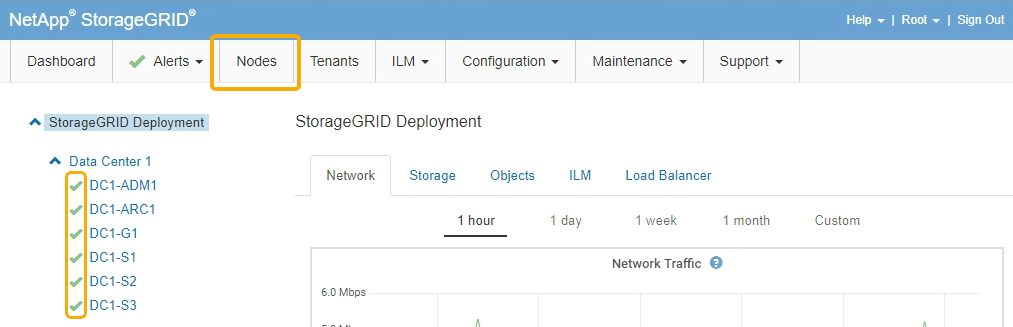
-



